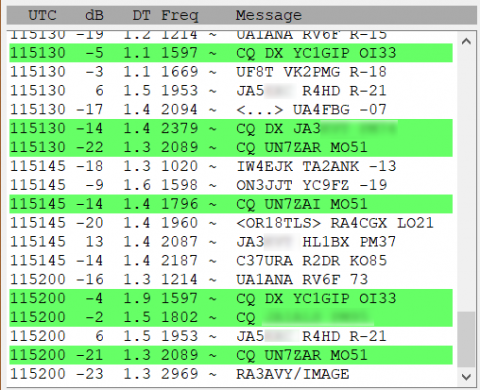久しぶりにEFI+GRUB関係で悩みました.
今,メインサーバーはSlackware ARMで動いてます.Raspberry Pi に切り替える前まで,メインサーバーだった,Core i7のデスクトップ機は,無任所workstation (WS)として存在していますが,とにかく使用目的がないので動かすのがまれで,そこそこのマシンパワーを持っているのに,持ち腐れ状態です.
最近,無線関係の機器を作りたい気持ちが高まってきていますが,まずは,GNU Radioでソフト的に遊んでみることにしました.Mac miniとMacBookには,Mac PortsでGNU Radioがインストールできましたが,そもそも非力だし,動作に怪しいところがあるので,そこで,このWSを使おうと思いつきました.
このWSはサーバー時代のままSlackware64が入っています.以前はSlackwareで,GNU Radioを手でbuildしたものですが,今はどうもそんな気力がありません.となると,UbuntuとかDebianです.Ubuntuはどうにもあかん(当社調べによる)ので,それならDebianにすることにしました.
Debianは既にそのWSの仮想マシンとしてインストールしてありますが,実時間性が必要となる信号処理で仮想マシンはたいていうまく動いてくれません.そこで,比較的余裕のあるルートディスクにパーティションを切って,Debianをクリーンインストールしてdual bootにしてしまおう,というところまでが,まえがきです.
EFI+GRUBはかつて,かなり苦労してそのWSに導入しました.GRUBは良く出来すぎていて,一度イントールしたら,kernelをupdateしても,ちょこっとしたおまじないでconfigファイルを書き直すだけでいいので,ほとんどいじることがないので,もともとよく理解しないままインストールした上に,すっかり忘れてしまいました.
そんなわけで,ただ元のルートディスクの中身を他のディスクに書き出して,その他の方からブートして,元のルートディスクに書き戻す,というだけの作業で苦労してしまいました.コピー自体は,rsyncを使う自作スクリプトで簡単なんですが,コピー先からのブートで難儀しました.
いろんな罠にハマりましたが,特に残念なのがGoogle検索です.GRUBのコマンドラインについて調べると,GRUB1についての解説が上位に出てきます.GRUB1と2ではコマンドの基本的な文法に大きな違いがあって,参考になるどころか害悪をもたらされ,時間を空費しました.
それでもなんとか,EFI+GRUBで,もとのSlackware64にてブートできるようになりました.最終的な手がかりは,自分の非公開Wikiに書いてあるメモでした😓 少しわかりにくい部分があったので,いつあるか解らない次回のために加筆修正しておきました.
このあと,あけたパーティションにDebian AMD64版をインストールして,GNU Radioもインストールしてみます.